Как открыть файл bin
Как открыть файл bin?

На компьютере всегда можно найти файлы с незнакомыми для вас расширениями, и которые неизвестно, какой программой можно открыть. И что самое интересное, есть файлы с одинаковыми расширениями созданные разними программами или используемые ими в работе. Далее мы как раз попробуем разобраться, как открыть файл bin на компьютере, который может принадлежать совершенно разным программам.
Если вы хотите открыть файл bin на Windows 7, но при этом не знаете для какой программы и для каких вообще целей он предназначен, сделать это будет весьма проблематично. Связано это с тем, что файл bin может содержать абсолютно любую информацию и кодировку, и корректно открыть bin файл сможет только программа, для которой он создан.
Файлы с расширением bin могут использоваться различными программами как вспомогательные файлы, в которых могут храниться картинки, видео, аудио или дополнительные программы. В играх bin файлы используются как установочные архивы, а некоторые программы для копирования дисков делают образы дисков с расширением bin.
Чтобы открыть файл bin на компьютере, необходимо для начала узнать, для какой программы он был создан. Возможно даже, что содержащаяся в нем информация не будет вам полезна. Файлы bin всегда можно открыть в текстовом редакторе, таком как «Блокнот». Возможно, в первых строках будет записана информация об использующей их программе.
Для примера попробуем открыть несколько таких файлов bin и понять их назначение. Первым у нас будет файл, найденный на диске «С», находящийся в папке «Opera». Он весит всего 512 Кб и в «Блокноте» выглядит следующим образом:
Как видно из скриншота, понять, для какой программы предназначен этот файл довольно сложно.
Следующий файл с расширением bin, мы возьмем с диска с игрой. В данной игре файл с расширением bin не используется как установочный архив и имеет размер всего лишь 7 Кб. Просмотрев этот файл, мы видим, что в нем содержится список файлов и ни единого упоминания о программе, которой он используется.

Также с расширением bin встречаются файлы прошивки различных устройств.
Можно сделать такой вывод, что открывать bin файлы на компьютере на Windows 7 вам нет никакого смысла, так как информация в них предназначена для работы программ, а не для чтения и просмотра. Исключением может быть файл, размер которого соизмерим с объемом CD-R или DVD-R. В этом случае файл можно попробовать открыть как образ диска программой DAEMON Tools Lite или Alcohol 120%.
chajnikam.ru
Что такое файл .bin и как его открыть?
Иногда, при обнаружении в электронной почте, на диске ПК или в сети необычной области данных, возникает необходимость узнать, как открыть файл bin – особенно при его значительных размерах и отсутствии сопровождающей его дополнительной информации.
Если по документу с таким расширением просто дважды кликнуть левой кнопкой мыши, открытия не произойдёт. А на экране появится окно с просьбой выбрать для этого программу.

Рис.1. Требование системой выбора подходящей для открытия программы.
Содержание:
При этом в некоторых случаях система предлагает для работы с файлом .bin одно из имеющихся на компьютере подходящих приложений.
Однако если открыть с их помощью информацию не получилось, или список пуст, стоит попытаться найти нужную программу самостоятельно.
Перед этим стоит разобраться в необходимости расширения .bin, задачах таких файлов в системе и особенностях их открытия.
Что такое bin-файл?
Предполагается, что расширение *.bin обозначает бинарный файл. Он необходим для работы других программ и компонентов.
И, чаще всего, идёт в комплекте с исполняющими файлами – данными с расширением *.exe в Windows и динамическими библиотеками .dll для этой же ОС.
Для MacOS это могут быть ещё и данные типа *.app.
Расширение bin представляет собой сокращение слова «бинарный» (binary).
Внутри такого файла может содержаться:
Узнать, чем конкретно открывать данный тип файла .bin, можно по его типу.
Но, так как в большинстве случаев определение такой разновидности затруднительно, не исключено, что придётся воспользоваться несколькими способами открытия.
Варианты открытия
Открыть бинарные файлы можно с помощью различных приложений – причём даже тех, которые уже находятся на компьютере по умолчанию.
Например, программы Блокнот, способной просматривать информацию любого типа. Однако в данном случае её отображение будет неправильным и нечитаемым.
Так что, хотя пользоваться Блокнотом не запрещается, делать это совершенно бесполезно.

Рис.2. Отображение содержимого файла .bin, открытого в Блокноте.
Неправильно показывающееся содержимое файла в Блокноте наблюдается при его сравнительно небольшом размере – в пределах нескольких мегабайт.
Но, если информация занимает достаточно места (100, 200 или тысячи МБ), скорее всего она представляет собой образ диска.
И для того чтобы открыть такой файл, стоит воспользоваться соответствующими приложениями
Открытие образов
Открыть большие по размеру файлы с расширением bin можно попробовать с помощью утилит, работающих с образами:

Рис.3. Работа с бесплатной версией UltraISO.
Такие утилиты обычно бесплатные или условно-бесплатные, то есть имеют определённый период свободного использования.
При отсутствии таких программ на компьютере следует скачать одну из таких не требующих оплаты вариантов из сети и попробовать открыть файл bin.
При желании, можно попробовать переформатировать файл bin в более привычный для современных эмуляторов вид – с расширением ISO.
Для этого потребуется программа-конвертер – такая как MagicISO, способная изменить формат всего за несколько минут.
Более подробно об открытии файлов .ISO читайте в нашем материале
Как открыть файл .iso
Полезная информация:
Для конвертации видео из одного формата в другой рекомендуем воспользоваться программой Format Factory. Она способна работать с аудио, картинками, документами и прочим.
Как открыть прошивку, драйвер или установщик ПО?
Небольшой по размеру файл bin может оказаться драйвером или прошивкой подключаемого устройства (например, Wi-Fi-роутера).
Определить, как использовать такую информацию, может помочь инструкция к программному обеспечению или устройству.
Скачать специализированное приложение, открывающее и даже изменяющее файлы, можно с официальных сайтов производителей, или воспользоваться для этого программами типа Pic Bin Editor.

Рис.4. Утилита Pic Bin Editor 2.0.
В тех случаях, когда информация с расширением *.bin представляет собой вспомогательный файл для установки какого-то приложения и находится с ним в одной папке, открывать её не надо.
Данные будут использованы автоматически в процессе загрузки программы или игры. И никаких полезных для пользователя сведений открытие файла не принесёт.
Открытие двоичного видеофайла
В ряде случаев обнаруженный на компьютере файл bin может оказаться двоичным видеофайлом Binary Video File – то есть копией DVD-диска или другого носителя, содержащего видеозаписи.
Он представляет собой одну из разновидностей образа, но идёт в комплекте к данным с расширением .cue и открывается уже не эмуляторами, а с помощью мультимедиа плееров:

Рис.5. Медиа плеер VLC.
Двоичные хранилища данных, не требующие открытия
Информация, представленная в двоичном виде, далеко не всегда требует открытия с помощью каких-либо приложений.
Нередко такие файлы, особенно при наличии у них небольшого размера (например, 5–10 кб), используются только конкретными программами и играми, в процессе установки или использования которых запуск файлов bin происходит автоматически.
Но, если по какой-то причине их содержимое следует посмотреть, выбирают приложения типа WinHex или Resource Hacker.

Рис.6. Приложение WinHex.
Работа со сжатыми файлами в системе MacOS
Кроме бинарных файлов в ОС Windows, можно встретить такое же расширение и в других операционных системах.
Например, на компьютерах под управлением MacOS. Здесь информация, скорее всего, окажется сжатым файлом Macbinary, содержащим поисковый заголовок, данные и ресурсы.
Информация такого типа часто передаётся по электронной почте или хранится в сети, и предназначена только для ПК марки Apple. В
прочем, возможность встретить файлы bin для MacOS в настоящее время невелика – из-за замены этого расширения более популярными вариантами.
Но при необходимости это сделать пользуются приложениями:
- The Unarchiver;
- ZipZag;
- Apple Disk Utility;
- QUALCOMM Eudora;
- StuffIt Deluxe.
к содержанию ↑
Исполняемые файлы ОС Linux
Достаточно часто файл с расширением bin можно встретить в системах Unix – таких как Linux или Free BSD.
Обнаружив такие данные, их можно просмотреть с помощью командной строки, набрав в ней команду типа имя_файла.bin . Хотя в основном для открытия данных нет особых причин.
Файлы игровых консолей
Двоичный файл типа bin может оказаться частью дистрибутива игры для приставки из серии Nintendo DS или даже Sony PlayStation.
В этом случае он необходим для внесения изменений в игровые приложения и располагается в одной папке с основной частью программ.
В таком файле содержится информация для запуска информации с расширениями ePSXe или NDS, а его открытие обычным пользователем ни к чему не приведёт.
Другие варианты
Применяемые на сегодняшний день данные, хранящиеся в файлах bin, могут предназначаться для использования на таких устройствах:
- на смартфонах марки BlackBerry, где данные служат для управления обновлениями операционной системой;
- любых мобильных гаджетов с чипсетом MTK (значительная часть бюджетных китайских смартфонов с ОС Android);
- старых телефонах Nokia, где bin-файл может содержать мелодию рингтона;
- сканерах марки Epson, Acer и Agfa.
Узнать, что файл необходим для работы с соответствующим оборудованием обычно несложно, так как информация располагается в общих папках с предназначенным для этих устройств программным обеспечением.
Открыть их может понадобиться только разработчику, использующему для этой цели специализированные утилиты.
Пользователю ПК этого делать не следует – во-первых, никакой ценной информации он не получит, а, во-вторых, случайно изменённый файл может перестать работать.
Обнаруженный файл образа с расширением bin можно открыть с помощью стандартных эмуляторов типа Alcohol или Daemon Tools и даже конвертировать его в более удобный формат.
Существуют и специальные программы, открывающие такую информацию.
Тогда как системные файлы того же типа чаще всего вообще не стоит открывать и, тем более, изменять, оставив эту возможность программистам и разработчикам программного обеспечения.
geek-nose.com
Чем открыть BIN файл: ТОП-5 программ и способов
Существует несколько способов того, чем открыть bin файл, и в данном материале эти программы представлены в формате ТОП 5.
Бывают самые разнообразные типы таких файлов, имеющие в себе разное содержимое.
Например, в системных папках компьютера могут найтись десятки документов с таким разрешением.

Содержание:
Особенности
Что же это за формат. Говоря коротко, такое сочетание букв – это начало слова «binary». Это говорит о том, что все данные в таком файле сохранены в двоичном формате.
И это все, то есть такой тип документа совершенно ничего не говорит о его содержимом, ведь оно может быть самым разным.
Такие документы не несут никакого самостоятельного значения. В общем случае – это дополнительный программный инструмент, необходимый для выполнения той или иной команды на устройстве.
Эти материалы не рассчитаны на какие-либо изменения и даже просмотр (по крайней мере, рядовым пользователем, а не разработчиком программы).
На современных компьютерах, чаще всего, файлы такого формата относятся к одному из следующих типов:
- Образ DVD-диска или CD-диска. В этом случае он хранится в директории рядом с документом формата cue. В комплексе они представляют собой образ диска, напоминающий iso;
- Документ, содержащий данные об архиве игры. Такой находится в корневой директории диска с игрой и отвечает за порядок воспроизведения последовательностей;
- Ресурсные данные от компьютера в сжатом виде. Это наиболее значимый тип документа, находящийся в одной из корневых директорий жестокого диска. Его удаление или изменение может привести к сбоям в работе системы;
- Исполняемые файлы систем типа Юникс;
- Данные прошивки роутера;
- Игровые данные для приставок Сега, Нинтендо и других.
Так как типы данных с этим расширением очень разнообразны, то и открывать их нужно различными методами.

Стоит ли открывать?
В большинстве случаев, открывать такие файлы бессмысленно или даже опасно.
Они не несут в себе специфической информации (за исключением случая с образами видеофайлов), а только вспомогательные данные в форме кодов и ключей.
Это содержимое зависит от того, для чего предназначался документ, в какой программе и он был создан и многого другого.
Потому, если вы не являетесь разработчиком, то вносить изменения в такие файлы нельзя.
Это приведет к полному нарушению функционирования программы, для которой он был создан, так как нарушить порядок выполнения в ней операций.
Также, данные содержащиеся в bin, ничего не скажут рядовому пользователю об особенностях программы или игры.
Как открыть файл?
Как было сказано выше, это зависит от того, о каком типе файлов идет речь. Онлайн-ресурсов для этого в настоящее время не разработано.
Кроме того, в Windows нет базовых утилит для открытия таких документов, а значит, для открытия их придется скачивать и устанавливать дополнительный софт.
Читайте также:
5 место. Блокнот
Как не странно, но открыть такой документ иногда помогает простой Блокнот. Он является, по сути, универсальным способом открыть практически любые данные в текстовом формате.
Для того чтобы проделать это, следуйте алгоритму:
- Кликните по файлу правой кнопкой мыши;
- В выпавшем меню нажмите на строчку «Открыть с помощью» ;
- В появившемся списке программ для открытия файла укажите Блокнот;
- После этого файл откроется, представляя систему кодов, ключей и последовательностей в текстовом формате;
- Часто результат выглядит как кодировка – множество иероглифов и непонятных символов, но нередко в этой информации можно найти и нужную, представленную цифрами и латинскими буквами;
- Если вы знаете, какие изменения нужно внести, то внесите их и закройте Блокнот с сохранением файла (однако, перед внесением изменений сохранить изначальную копию);
- Если вы не уверены в том, что нужно менять, лучше ничего не трогать.
Большим преимуществом такого способа является то, что не требуется скачивать никаких дополнительных программ. Ведь Блокнот есть изначально на каждом компьютере.
Недостаток же способа в том, что он работает далеко не всегда и не со всеми типами bin. Он бывает эффективен лишь примерно в 20% случаев.
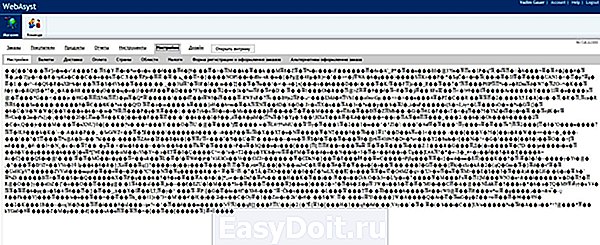
4 место. Nero
Вообще, подойдет любая программа, связанная с записью дисков и работой с образами.
В этом топе мы указываем именно Nero, так как в настоящее время она является наиболее популярной в данном сегменте. Идеально подходит в случае, когда bin является видеофайлом.
Как же определить, что bin – это образ DVD-диска? Руководствоваться здесь нужно его размером. Большие и очень большие по объему файлы, чаще всего, являются файлами образов.
Nero – хорошая, функциональная программа, которая реализуется бесплатно. Она работает со множеством «сложных» форматов данных.
Софт постоянно обновляется, выходят новые версии, что позволяет ему более или менее стабильно работать с разными форматами.
Чтобы открыть файл, проделайте следующее:
- Запустите программу;
- В верхнем левом углу в шапке меню найдите кнопку «Запись данных» ;
- Укажите файл, который хотите открыть;
- Или просто перетяните его мышью в рабочее пространство программы;
- После этого информация, имеющаяся в файле, отобразится автоматически;
- Далее можно делать то, что необходимо, например, записать образ на диск.
Тем не менее, данный способ все равно не является универсальным. Программа иногда дает сбои и не может открывать некоторые типы bin.

3 место. Daemon Tools
Этот больше всего подходит для игровых bin. То есть, если обнаружились такие данные в диске с игрой или в папке с ней, то открывать их лучше через этот софт.
Программа имеет бесплатный пробный период с практически неограниченным функционалом и стабильно работает.
Для того чтобы открыть bin, проделайте следующий алгоритм действий:
- Скачайте программу Daemon Tools версии, подходящей для вашего компьютера на нашем сайте;
- Установите программу, следуя указаниям мастера установки;
- Запустите программу;
- В левом верхнем углу главного окна программы, в шапке меню, найдите кнопку Файл;
- Нажмите на нее и выбирайте Открыть в развернувшемся меню;
- После нажатия кнопки Открыть, запустится стандартный Проводник Windows;
- Через него укажите путь к файлу, который вы хотите открыть;
- После этого в главном окне программы отобразится содержимое файла.
При необходимости, вы можете не только ознакомиться с ним, но и внести изменения.

Вам это может быть интересно:
2 место.Ultra ISO
Ultra ISO Отличается от предыдущих программ топа наиболее стабильной работой. Кроме того, способна отображать содержимое большего числа типов bin.
Благодаря постоянным обновлениям, работает стабильно и не дает сбоев почти никогда.
Кроме того, она не требовательна к ресурсам компьютера, не создает значительной нагрузки на «железо».
Распространяется бесплатно и имеется во многих видах, для разных версий программного обеспечения компьютера.
Принцип работы в этой программе похож на все остальные:
- Скачайте и установите данный софт, следуя указаниям Мастера установки;
- Запустите программу и в левом верхнем углу главного окна найдите кнопку Файл;
- Нажмите на нее и в выпавшем меню укажите Открыть;
- В открывшемся Проводнике Виндовс укажите путь до файла, который вы хотите открыть;
- Как и в программах, описанных выше, на экране отобразится содержимое рассматриваемого bin.
Хотя принцип работы такой программы не отличается от предыдущих, ее скачать предпочтительнее. Так как она работает почти с любыми типами bin.

1 место. Оригинальный софт
Под оригинальным софтом в данном случае понимается та программа, для которой был разработан файл.
Если речь идет о небольшом bin, появившемся после подключения к ПК телефона или фотоаппарата, то речь идет о файле драйвера.
В этом случае открыть его можно с помощью программного обеспечения, идущего в комплекте с подключенным устройством.
geek-nose.com
